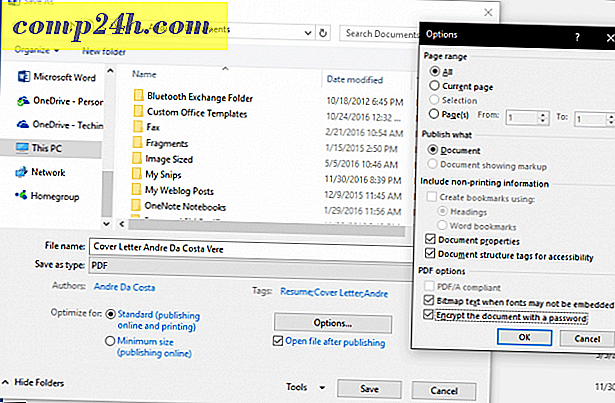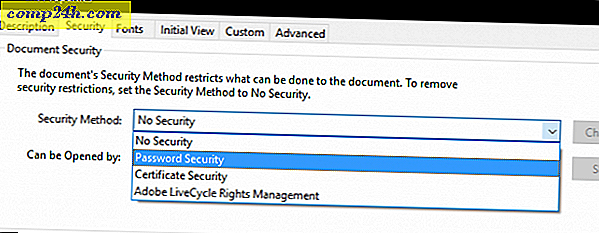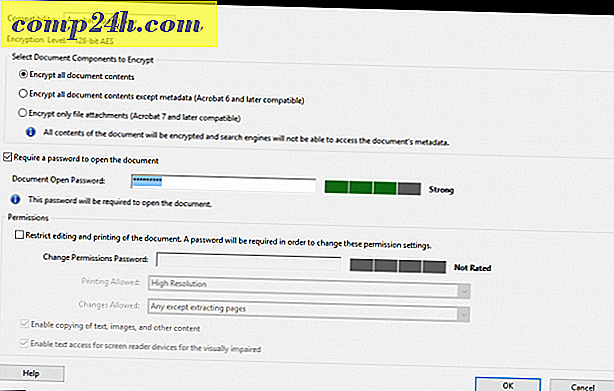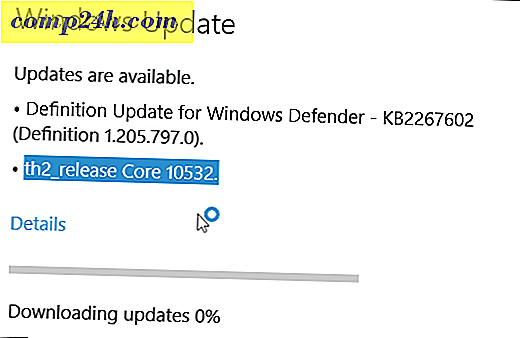So schützen Sie PDF-Dokumente mit einem Kennwort
PDF-Dateien (Portable Document Format) sollen schnell und einfach per E-Mail und Internet verbreitet werden. Der Nachteil dieser Annehmlichkeit ist jedoch, dass sie sich leicht über ihr beabsichtigtes Publikum hinaus ausbreiten können. Um dieses Risiko zu verringern, können Sie Ihren PDF-Dateien einen Kennwortschutz hinzufügen. Wenn Sie PDF-Dateien verschlüsseln, sind Kennwörter erforderlich, um deren Inhalt anzuzeigen. Dies ähnelt unserer vorherigen Anleitung zum Schutz von Microsoft Office-Dateien, gilt jedoch für PDFs. PDFs können nativ in Windows und Mac OS angezeigt werden. Je nach verwendeter Software müssen Sie jedoch einige zusätzliche Schritte ausführen, um PDF-Dateien mit einem Kennwort zu schützen.
Passwortschutz PDF-Dateien in Windows und Mac OS
Methode 1: Verwenden Sie Microsoft Office zum Erstellen von passwortgeschützten PDFs
Wenn Sie ein Dokument, das Sie mit einem Microsoft Office-Programm (z. B. Excel, Word, PowerPoint) erstellt haben, verschlüsseln und mit einem Kennwort schützen, können Sie es als PDF-Datei speichern, die ebenfalls kennwortgeschützt ist.
- Öffnen Sie Ihre Microsoft Office-Datei in der jeweiligen Anwendung.
- Klicken Sie auf Datei> Speichern unter ...
- Klicken Sie in das Listenfeld Dateityp und wählen Sie PDF.
- Klicken Sie auf die Schaltfläche Optionen und aktivieren Sie die Option Dokument mit einem Passwort verschlüsseln .
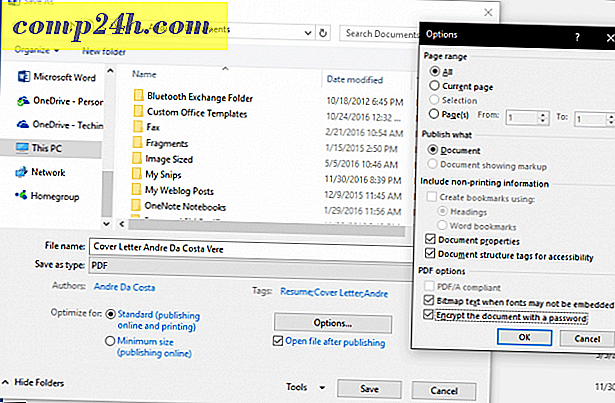
- Geben Sie Ihr Passwort ein und bestätigen Sie es. Wählen Sie ein Passwort, das Sie normalerweise nicht verwenden, wenn Sie das Dokument für andere freigeben möchten.

Das ist es! Wenn Sie das Dokument in Ihrem PDF-Viewer öffnen, werden Sie aufgefordert, ein Passwort einzugeben.

Wenn Microsoft Office nicht installiert ist, können Sie diese Methode auch mit der kostenlosen Testversion von Office 365 verwenden.
Methode 2: Kennwort schützen Sie eine PDF mit Adobe Acrobat
Wenn das Dokument, das Sie schützen möchten, bereits ein PDF-Dokument ist, können Sie Adobe Acrobat zum Hinzufügen eines Kennworts verwenden. Wenn Sie keine Lizenz für Adobe Acrobat erworben haben, können Sie eine 30-Tage-Testversion von Adobe Acrobat herunterladen.
- Starten Sie Adobe Acrobat und öffnen Sie die PDF, die Sie mit einem Passwort schützen möchten.
- Klicken Sie auf Datei> Eigenschaften und wählen Sie die Registerkarte Sicherheit .
- Klicken Sie in das Listenfeld Sicherheitsmethode und wählen Sie Passwortsicherheit .
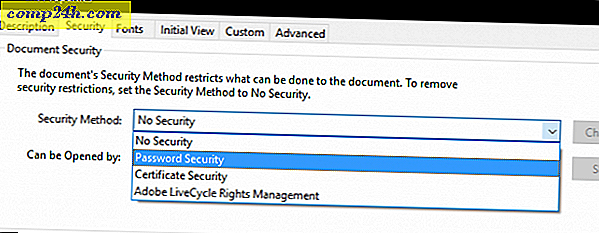
- Wählen Sie die gewünschte Kompatibilitätsebene aus. Abhängig von der Version können Sie die Unterstützung so weit zurück wie Adobe Acrobat 3.0 aktivieren. Wenn der Benutzer, an den Sie Ihre PDF-Datei senden, keine kompatible Version von Adobe besitzt, kann er sie nicht entschlüsseln und öffnen.
- Aktivieren Sie das Kontrollkästchen Kennwort zum Öffnen des Dokuments erforderlich, und geben Sie Ihr Kennwort ein. Adobe Acrobat zeigt Ihnen, wie sicher Ihr Passwort ist. Sie können die Bearbeitung auch mit einem Passwort einschränken, wenn Sie dies wünschen.
- Klicken Sie auf OK, um die Änderungen zu bestätigen.
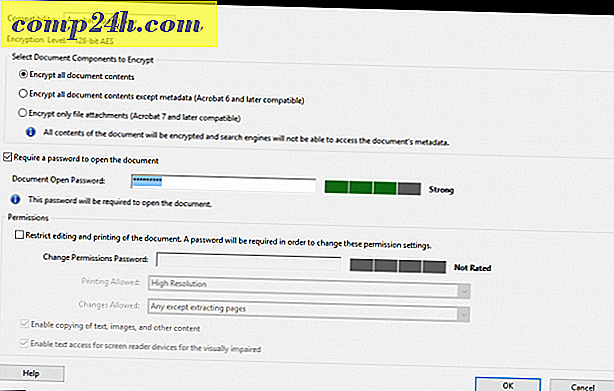
Methode 3: Kennwort Schützen Sie eine PDF auf einem Mac mit Vorschau
Wenn Sie einen Mac besitzen, können Sie Dokumente nativ in Mac OS mit einem Passwort schützen.
- Öffnen Sie Ihre PDF-Datei in der Vorschau-App, indem Sie darauf doppelklicken.
- Klicken Sie auf Datei > Speichern .
- Aktivieren Sie das Kontrollkästchen Verschlüsseln, geben Sie Ihr Passwort ein und bestätigen Sie es.
- Klicken Sie auf Speichern .

Und da haben Sie es: Drei Möglichkeiten, eine PDF-Datei mit einem Passwort zu schützen. Passwortgeschützte PDF-Dateien sind verschlüsselt, dh es gibt keine Möglichkeit, das PDF zu "umgehen", um den Inhalt zu sehen. Das PDF muss entschlüsselt werden, damit es angezeigt werden kann. Dies ist ein Standard, der in das PDF-Format integriert ist und unabhängig davon, welches Programm das PDF erstellt hat und welches Programm zum Anzeigen des PDFs verwendet wird.
Eine letzte Erinnerung: Stellen Sie sicher, dass Sie ein starkes Passwort wählen, das nicht erraten oder geknackt werden kann. In unserem Artikel zum Erstellen eines sicheren Kennworts finden Sie Einzelheiten dazu.